公開日 2023.10.23
最終更新日 2023.10.23

あれっ!?エクスプローラーでファイルがプレビューできなくなってる!?
”プレビューウィンドウを表示する”にチェックが外れたんじゃないかな?
プレビューウィンドウってなに?表示のしかた教えて!
プレビューウィンドウとは?
プレビューウィンドウ(プレビューハンドラー)とは、ファイルを開かなくてもファイルの内容をプレビュー表示する機能です。
Office ソフト、画像、PDF など、一般的に使われているファイルをプレビューする事ができます。
適当なファイル名をつけてフォルダに放り込んだ時など、プレビューウィンドウで確認すると便利です。
本ページではプレビューウィンドウの表示のしかたをご紹介します。
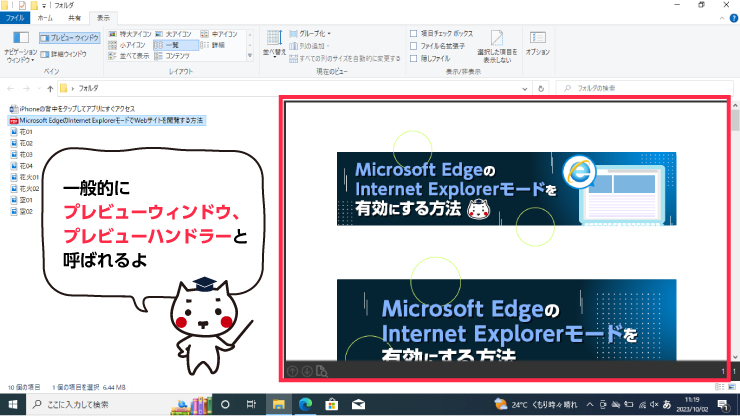
プレビューウィンドウを表示させる方法
❶任意のフォルダを開いてください。
※検証機器:Windows10
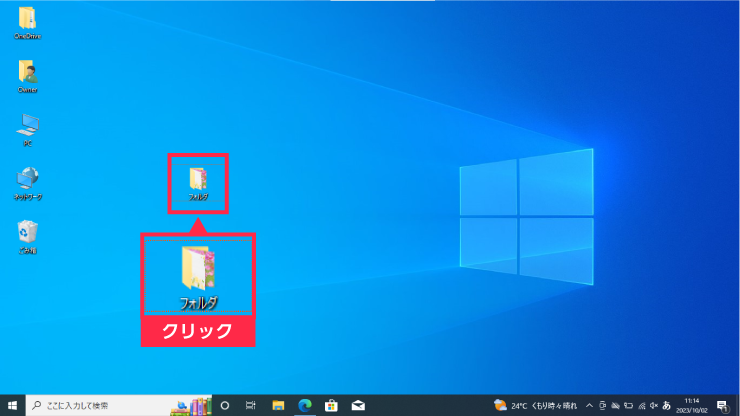
❷「表示」をクリックしてください。
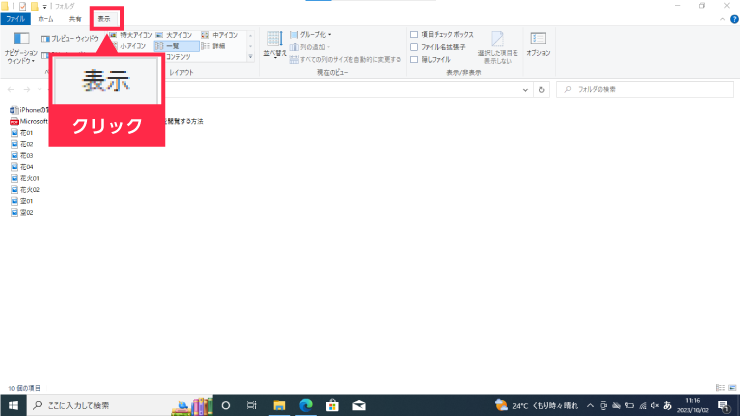
❸「表示」から「プレビューウィンドウ」をクリックしてください。
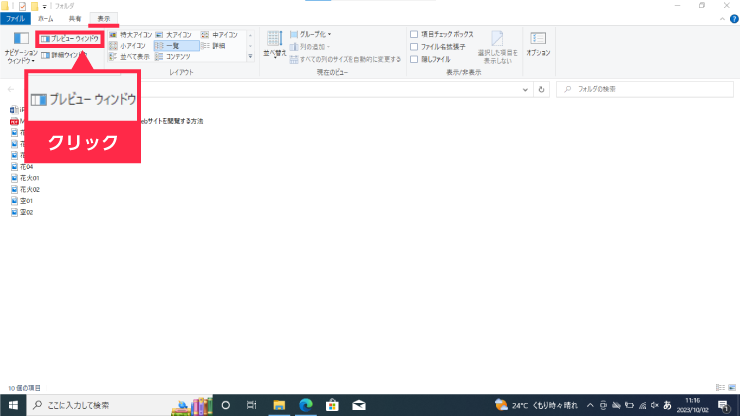
❹右側に「プレビューを表示するファイルを選択します。」と表示されます。
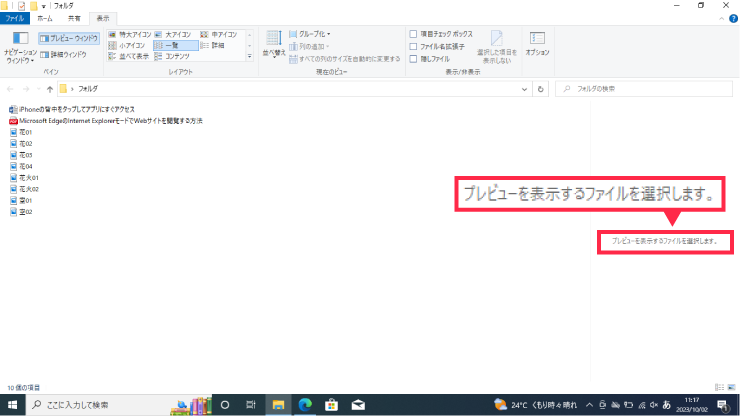
❺ファイルを選択すると内容がプレビューされます。
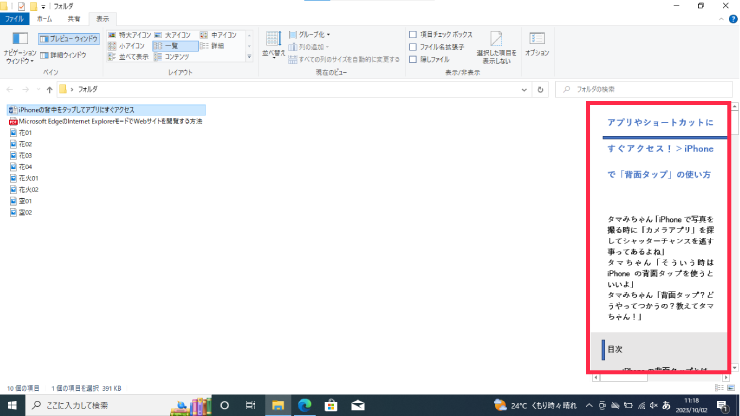
❻プレビューウィンドウの見える範囲は調節できますので、適宜操作をしてください。
プレビューするファイルが多い又は重たい場合、プレビューに時間がかかる事があります。
※例:プレビュー画面Word
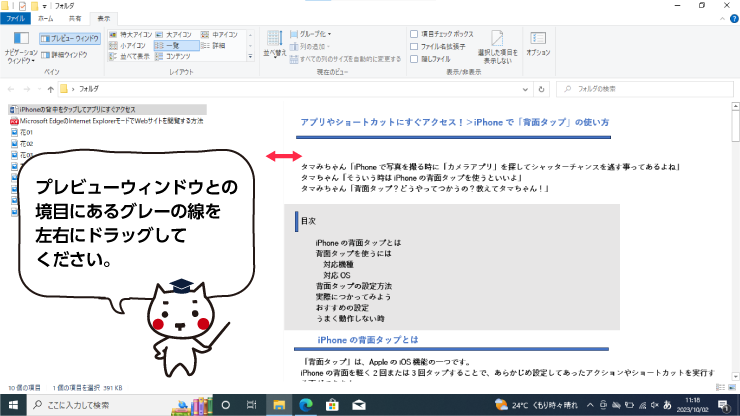
プレビューウィンドウが表示されない場合
上記の方法で設定しても、プレビューウィンドウが表示しない時は、フォルダーオプションの設定で解決できる場合がございます。
❶フォルダ(エクスプローラー)を開きます。
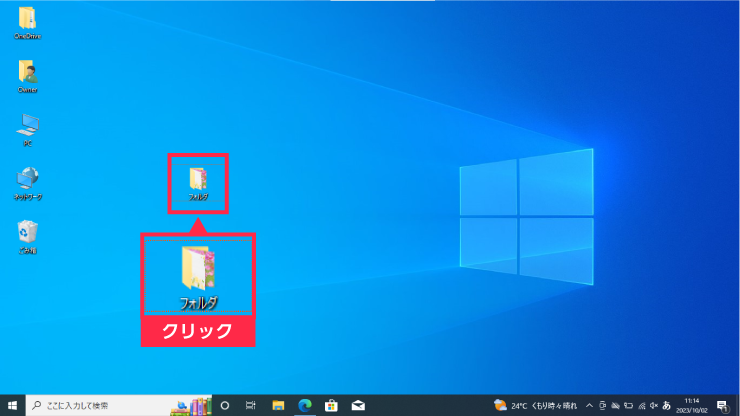
❷オプションをクリックしてください。
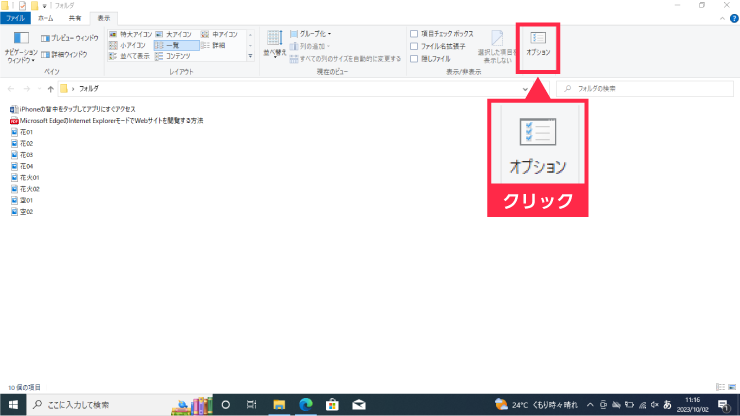
❸「フォルダーオプション」から「表示」をクリックしてください。
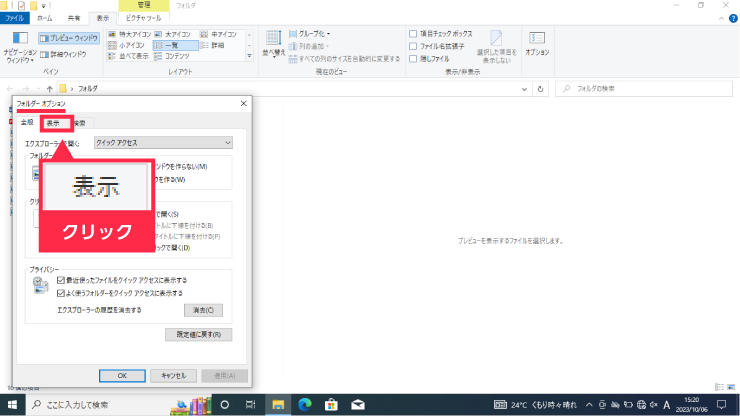
❹詳細設定の中から「プレビューウィンドウでプレビューのハンドラーを表示する」にチェックを入れて「適用」をクリックして設定は終了です。











